Die vorliegende Übersetzung wurde maschinell erstellt. Im Falle eines Konflikts oder eines Widerspruchs zwischen dieser übersetzten Fassung und der englischen Fassung (einschließlich infolge von Verzögerungen bei der Übersetzung) ist die englische Fassung maßgeblich.
Das folgende Diagramm zeigt den typischen Arbeitsablauf für RDS Custom for SQL Server.
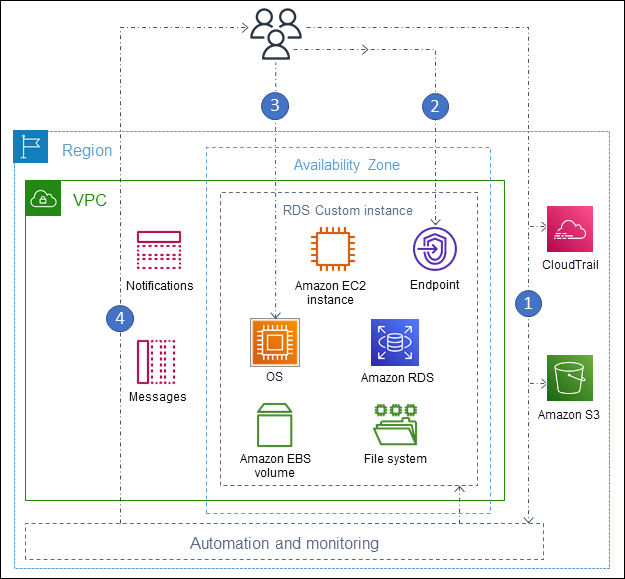
Die Schritte sind wie folgt:
-
Erstellen Sie eine RDS benutzerdefinierte SQL Server-DB-Instance aus einer Engine-Version, die von RDS Custom angeboten wird.
Weitere Informationen finden Sie unter Eine RDS benutzerdefinierte SQL Server-DB-Instance erstellen.
-
Connect Ihre Anwendung mit dem RDS Custom DB-Instance-Endpunkt.
Weitere Informationen erhalten Sie unter Verbindung zu Ihrer RDS Custom DB-Instance herstellen mit AWS Systems Manager und Verbindung zu Ihrer RDS Custom DB-Instance herstellen mit RDP.
-
(Optional) Greifen Sie auf den Host zu, um Ihre Software anzupassen.
-
Überwachen Sie Benachrichtigungen und Nachrichten, die von RDS Custom Automation generiert wurden.
Eine DB-Instance für RDS Custom erstellen
Sie erstellen Ihre RDS benutzerdefinierte DB-Instance mit dem create-db-instance Befehl. Das Verfahren ähnelt dem Erstellen einer RDS Amazon-Instance. Einige Parameter unterscheiden sich jedoch. Weitere Informationen finden Sie unter Eine DB-Instance für Amazon RDS Custom for SQL Server erstellen und eine Verbindung zu ihr herstellen.
Datenbankverbindungen
Wie eine RDS Amazon-DB-Instance befindet sich Ihre RDS Custom for SQL Server-DB-Instance in einerVPC. Ihre Anwendung stellt über einen Client wie SQL Server Management Suite (SSMS) eine Verbindung zur RDS benutzerdefinierten Instance her, genau wie RDS bei SQL Server.
RDSBenutzerdefinierte Anpassung
Sie können auf den RDS benutzerdefinierten Host zugreifen, um Software zu installieren oder anzupassen. Um Konflikte zwischen Ihren Änderungen und der RDS benutzerdefinierten Automatisierung zu vermeiden, können Sie die Automatisierung für einen bestimmten Zeitraum unterbrechen. Während dieses Zeitraums führt RDS Custom keine Überwachung oder Instanzwiederherstellung durch. Am Ende des Zeitraums nimmt RDS Custom die vollständige Automatisierung wieder auf. Weitere Informationen finden Sie unter Anhalten und Wiederaufnehmen RDS der benutzerdefinierten Automatisierung.